虚拟机中安装Linux_Centos7操作系统
点击 “创建新的虚拟机”:
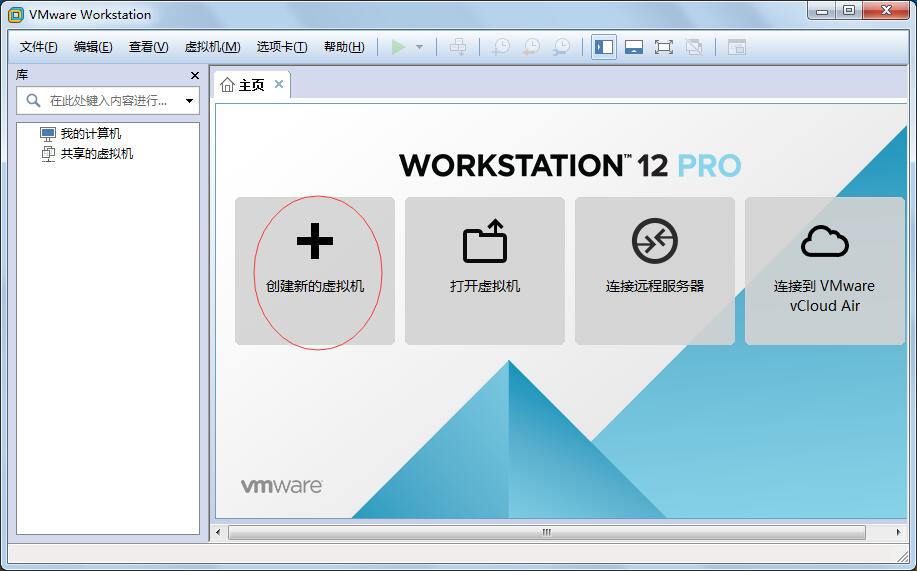
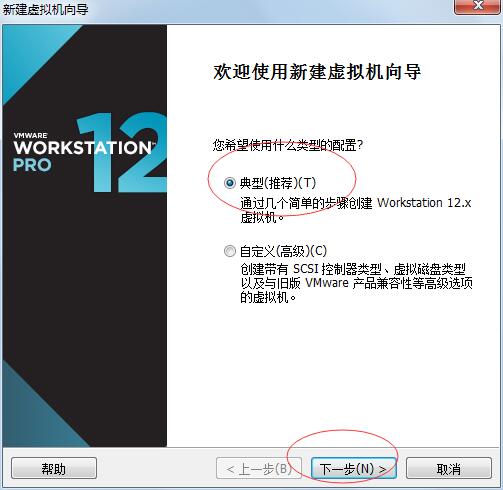
选 典型 安装 简单点 然后下一步:
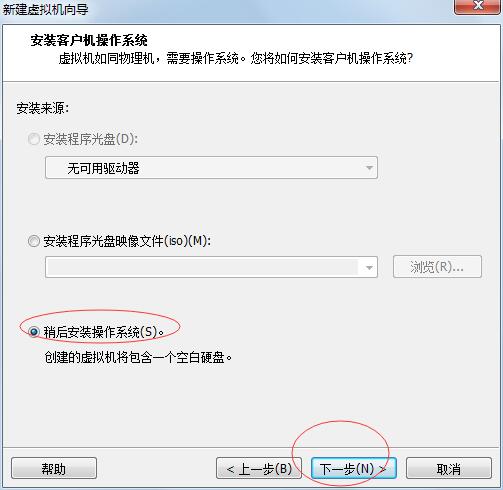
选择稍后安装操作系统 ,点下一步:
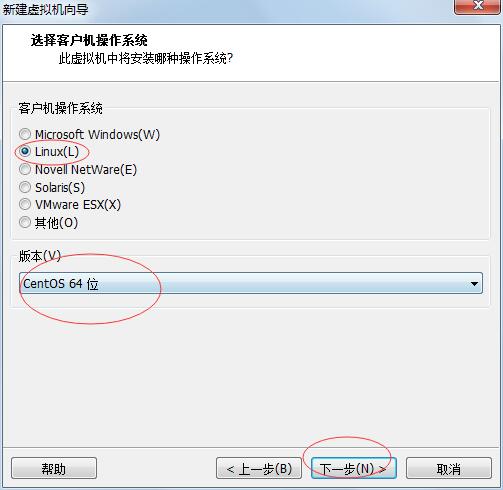
这里选 Linux 然后下拉 选CentOS 64位,然后下一步:
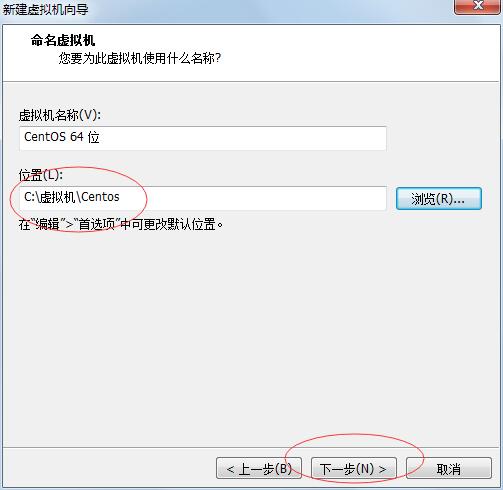
这里我们选择下虚拟机的位置 (不要太复杂);
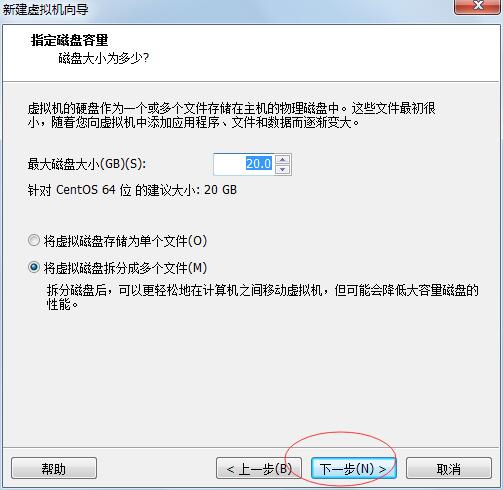
默认 下一步:
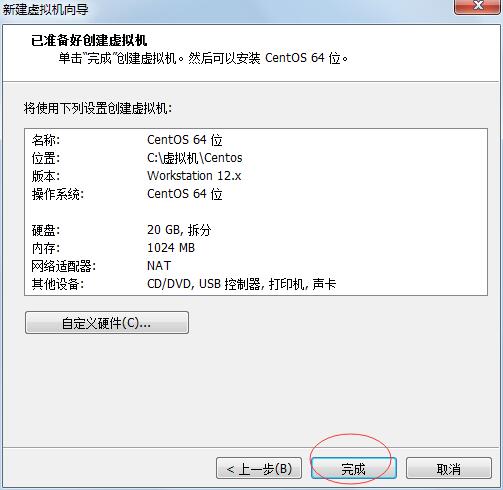
点完成,
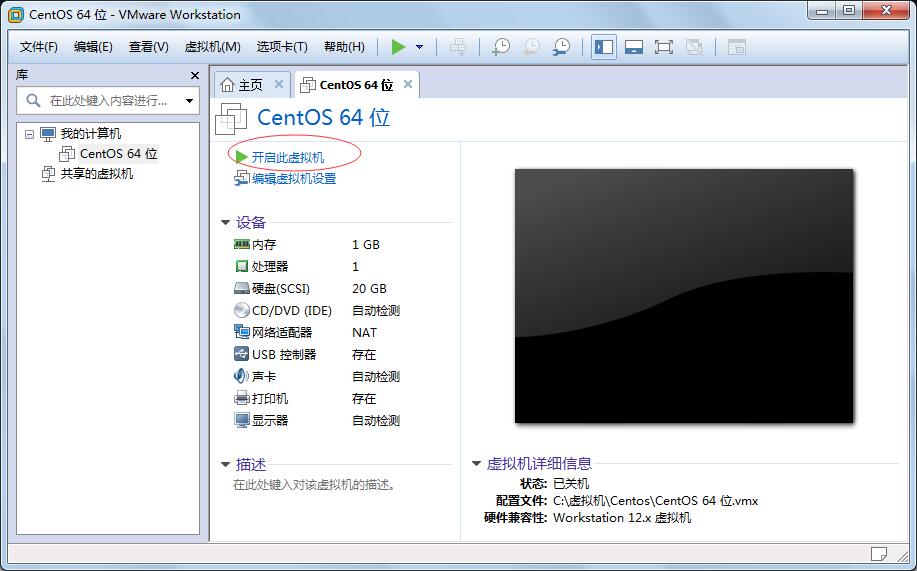
至此 一个类似没有操作系统的空壳“机器”安装好了;
接下来,在这个“机器”上安装下 Centos操作系统;
在安装操作系统之前 来给这个“机器”搞下配置;
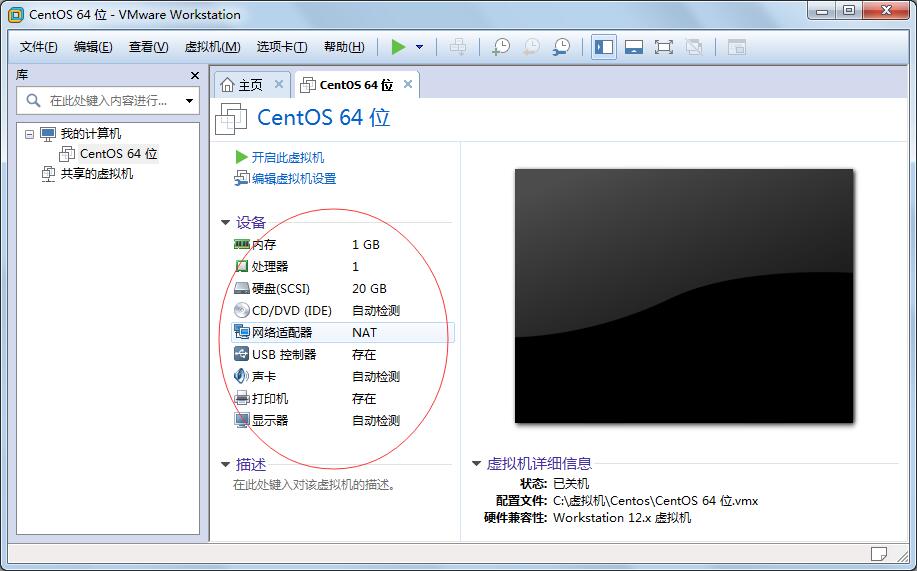
双击这些配置项,进入配置界面:
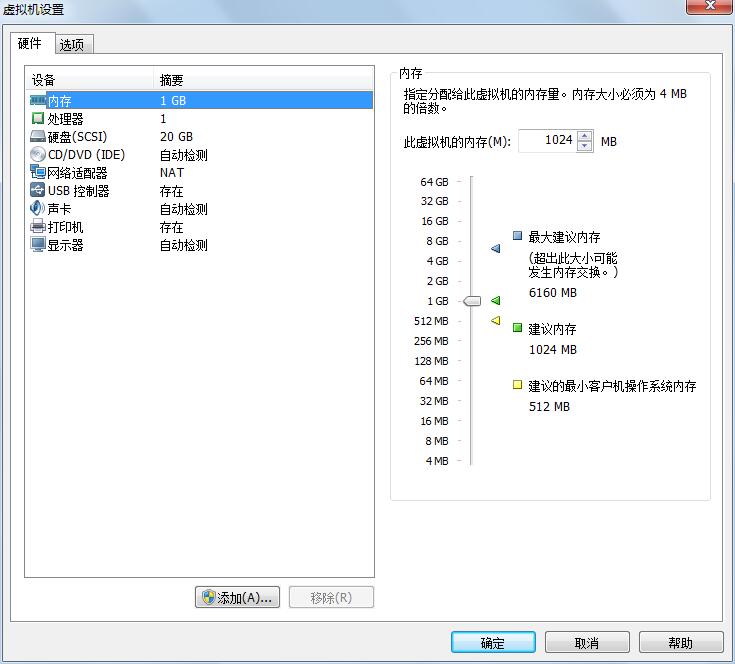
这里有个CD/DVD要配置下:

选择使用ISO镜像,要选择下载的Centos操作系统的文件;
以及网络适配器要改下:
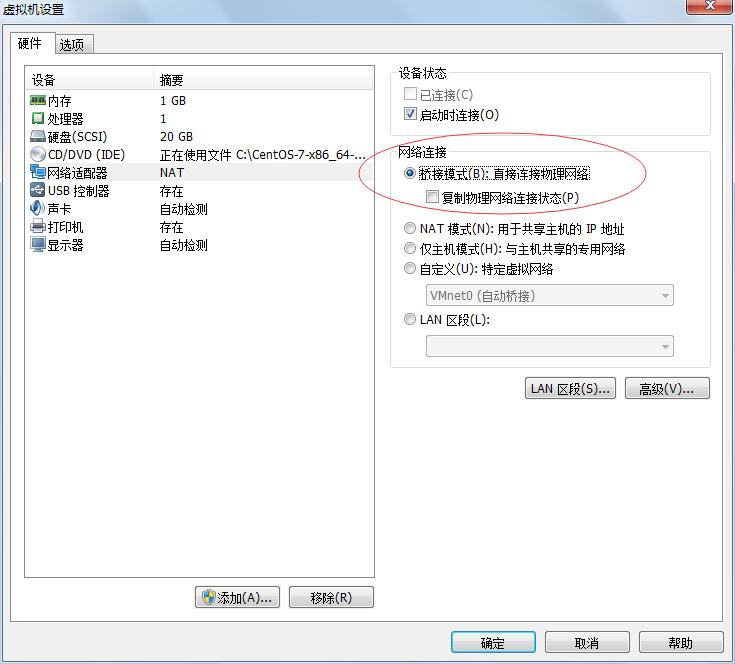
改成“桥接模式”
接下来 点击 VM里的 “开启此虚拟机”来安装Centos操作系统
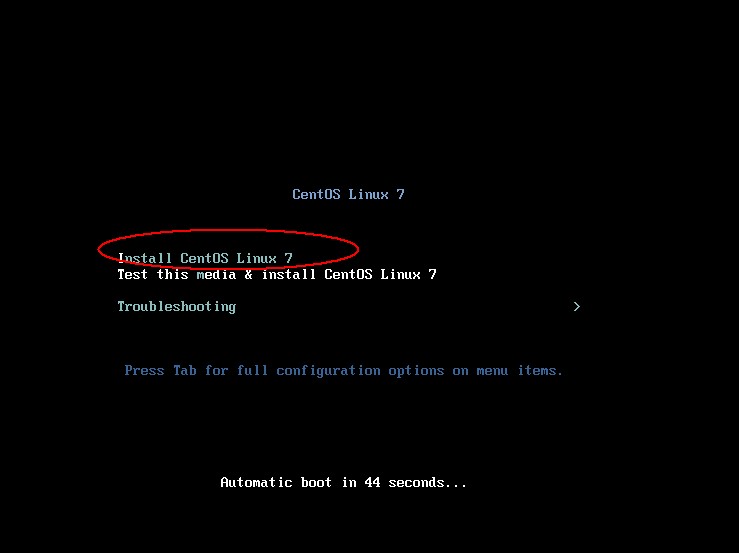
选第一个 安装;
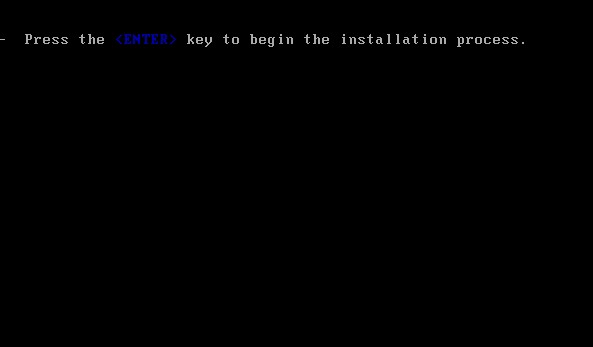
按 "Enter",安装程序;执行一会会出现如下,进入图形界面配置:
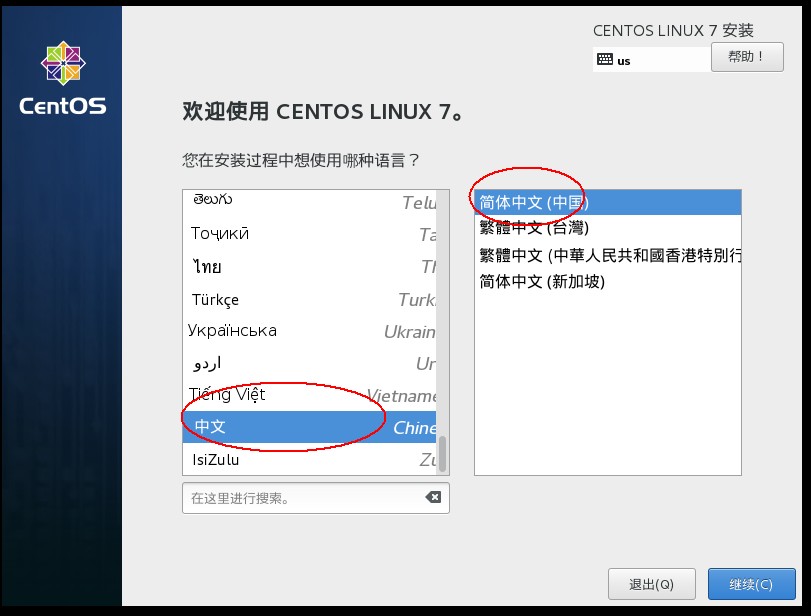
选中文简体,然后 点“继续”:
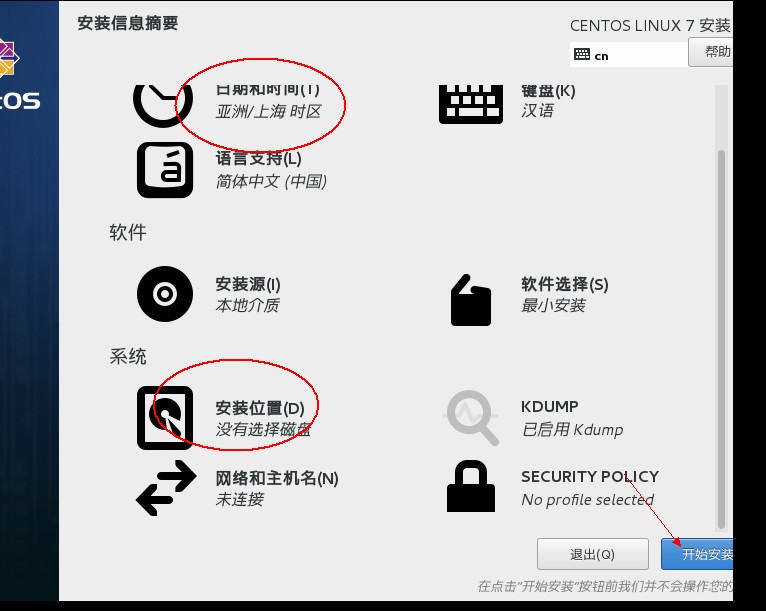
这里 假如有 感叹号的地方 要双击进去配置下 然后点“开始安装”:
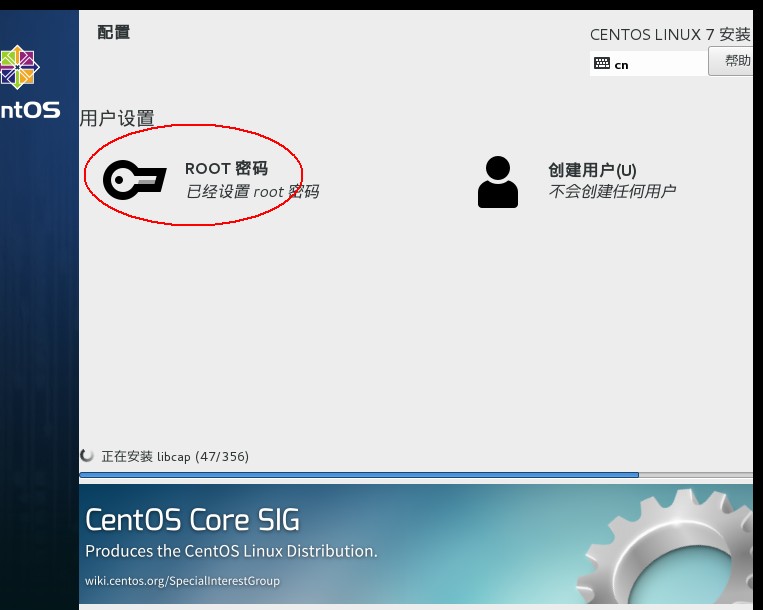
这里要给最好权限用户 Root 设置下密码 ;
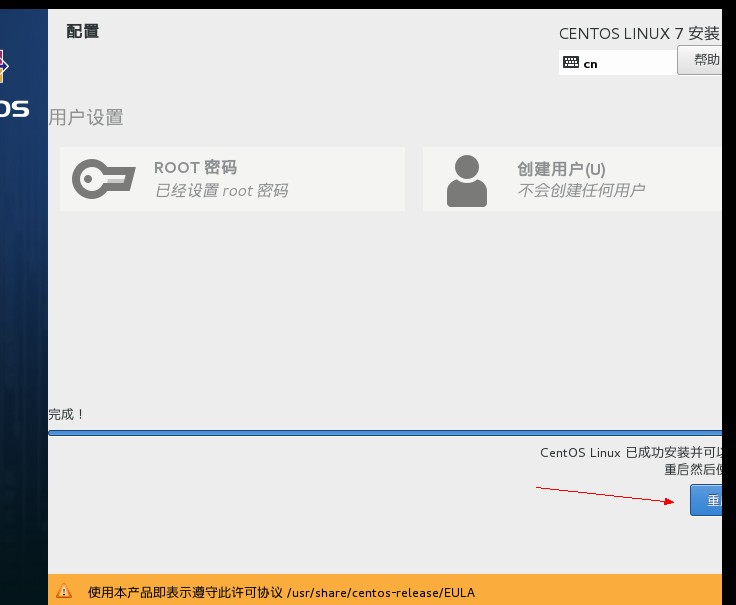
安装完后,点下 “重新启动”;
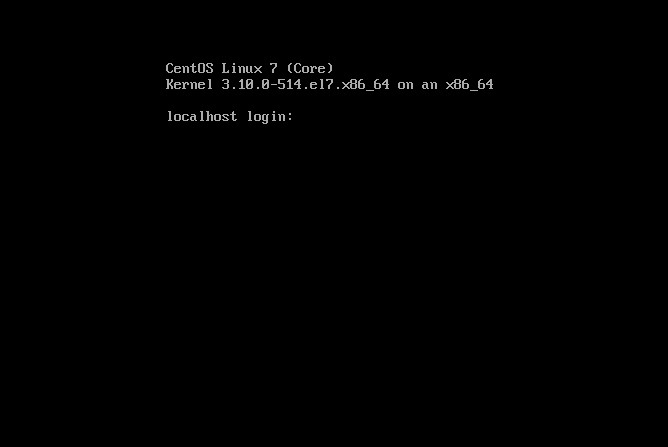
进入系统后,收入用户名Root 以及密码 即可进入系统:
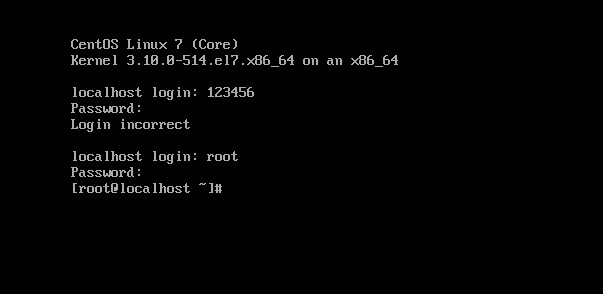
Centos在虚拟机中安装成功。






